在手机上使用WPS表格进行编辑和制作表格是一件非常方便的事情,但是有时候我们需要给表格添加一些框线,以便更清晰地呈现数据内容。那么在WPS手机版中,如何快速添加框线呢?下面就让我们一起来学习一下WPS手机版表格添加框线的教程。通过简单的几步操作,您就可以轻松地为表格添加框线,使其更加整洁和易读。让我们一起来掌握这个小技巧,提高我们的工作效率吧!
WPS手机版表格添加框线教程
方法如下:
1.第一步,打开手机点击WPS。新建一个表格。
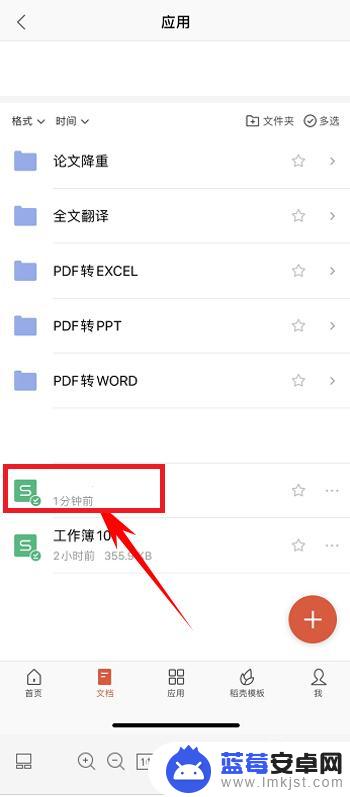
2.第二步,然后选择“工具”图标。

3.第三步,在下方工具栏中。点边框选项。
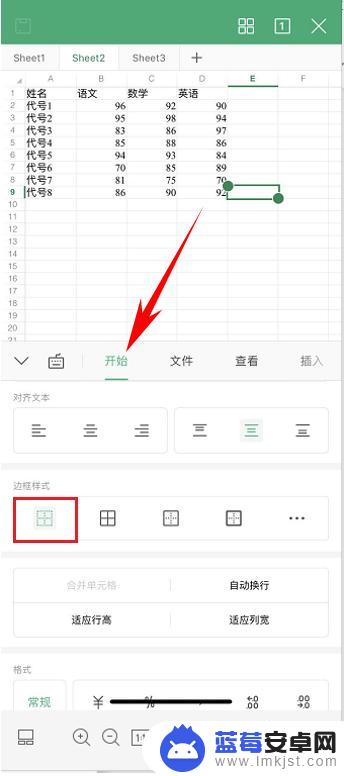
4.第四步,点击边框样式,点添加了边框。
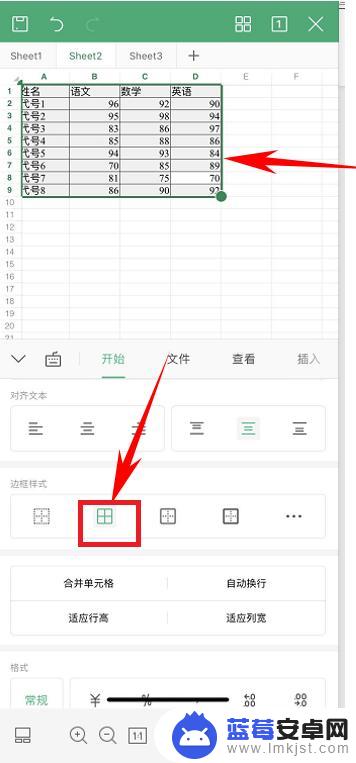
5.第五步,点击左上角的文件图标。点保存文档即可。
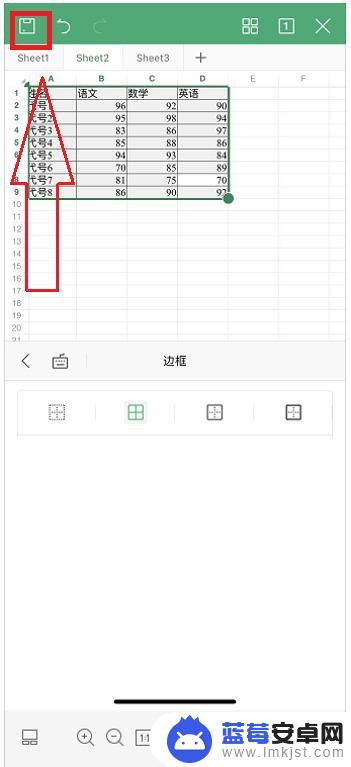
以上就是手机上wps怎么加框的全部内容,还有不清楚的用户就可以参考一下小编的步骤进行操作,希望能够对大家有所帮助。












